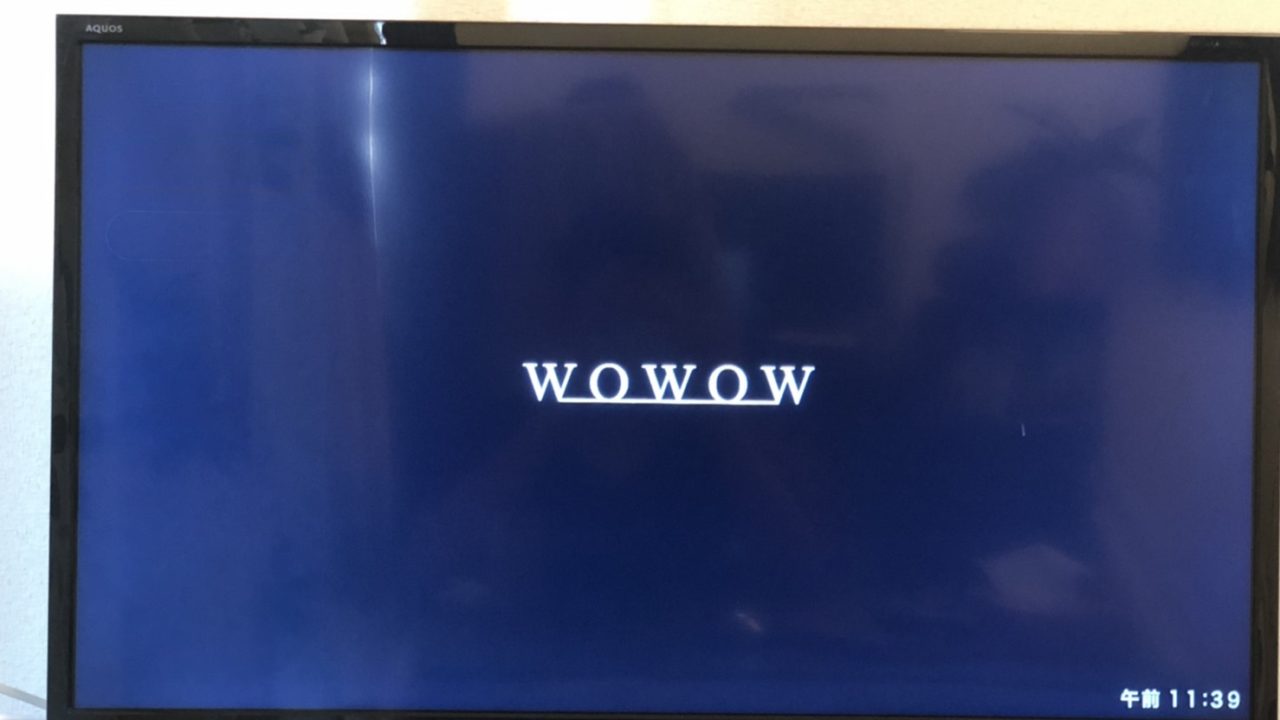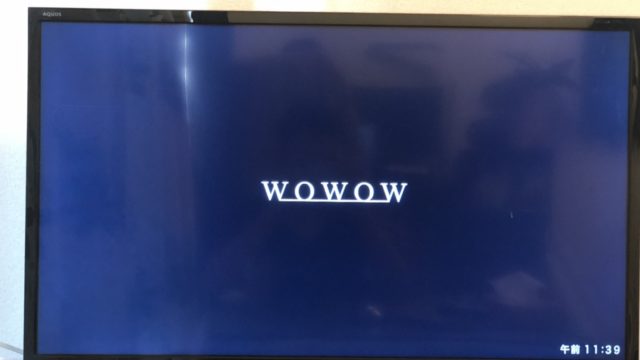「WOWOWオンデマンドで見たいチャンネルがあるから登録したい!」
自分が好きなとき、興味のある番組だけ見れたら最高ですよね。
でも、どうやったら視聴できるのか理解している人はそう多くはないはず。
私もはじめてWOWOWオンデマンドを見ようとしたとき、1日中調べて無駄な時間を過ごしてしまいました。
そこでここでは、WOWOWオンデマンドを見るために必要な準備と方法をわかりやすく解説します。
Contents
WOWOWオンデマンドとは?
WOWOWオンデマンドは、WOWOWに加入している人が無料で利用できるサービスです。
月額視聴料2,300円(税別)のWOWOWに加入したら、WOWOWオンデマンドで下記の4つのサービスを無料で使えるようになります。
| 放送同時配信 | WOWOWのチャンネルを放送と同時に配信するサービス。 |
| 見逃し視聴 | WOWOWのチャンネルの放送番組を放送終了後から一定期間配信するサービス。 |
| ライブ配信 | WOWOWのチャンネルの放送番組とほぼ同時に配信するサービス。 |
| ライブラリ | WOWOWで過去に放送した番組や放送関連するオンデマンドオリジナル番組等を配信するサービス。 |
また、WOWOWオンデマンドでは、ネット環境さえあれば、スマホやパソコン含む合計5つの端末までWOWOWの番組を見れるようになります。
WOWOWに加入してから、ネットでWEB会員登録するだけなので、申し込みも難しくありません。
WOWOWオンデマンドを観るときに準備すること
WOWOWオンデマンドを視聴するために以下の準備が必要です。
- WOWOWへの加入
- WOWOWオンデマンドを再生するためのデバイス
- Wi-Fi環境
スマホで視聴する場合には、Wi-Fi環境は必須ではありません。
しかし、動画を見るためには大容量のデータ通信を行うことになります。
快適な環境で視聴をするためにも、Wi-Fi環境を整えておきましょう。
WOWOWへの加入
WOWOWオンデマンドを視聴する場合は、WOWOWへの加入が必須です。
WOWOWを申し込むには、BS放送を受信できる環境を揃えたうえ、公式HPから申し込むことで登録できます。
申し込みの際に、下記のどちらかの情報が必要になるので用意しておきましょう。
- B-CASカード番号
- ACAS番号
準備ができたら公式HPのお申込みフォームからWOWOWの登録を完了させましょう。
WOWOWオンデマンドを再生するためのデバイス
WOWOWオンデマンドを視聴するためには下記のデバイス(機器)のどれかが必要です。
- スマホ
- タブレット
- パソコン
- スマートテレビ
- テレビ+ストリーミング端末(Fire TV Stick, クロームキャスト)
スマートテレビは、WOWOWオンデマンド以外にも、「Amazonプライム」や「Netflix」「hulu」「U-NEXT」を視聴できる最新のハイエンドモデルのテレビです。
もし、現在使っているテレビにWOWOWオンデマンドを視聴できる機能が備わっている場合、ストリーミング端末(Fire TV Stick, Chromecast)は必要ありません。
Wi-Fi環境(テレビで視聴する場合)
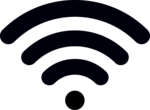
WOWOWオンデマンドを視聴するときは、Wi-Fiを使ったインターネット環境があるほうが好ましいです。
特にFire TV Stick(またはクロームキャスト)を利用する場合は、自宅にWi-Fiが飛んでないと利用できません。
スマホでの視聴も可能ですが、動画の再生により大容量のデータ通信が行われるので、通信制限には注意しましょう。
WOWOWオンデマンドを視聴する方法
WOWOWオンデマンドを視聴する方法を下記2つの方法に分けて解説します。
- スマートフォン・タブレットで見る方法
- テレビで見る方法
です。
どちらの方法とも事前に、WOWOW公式HPで「WEB会員IDの登録」が必要となってきます。
手順を1つずつ説明していくので、ぜひ参考にしてください。
WEB会員IDの登録
まずは、WOWOWのWEB会員IDの登録をします。
下記のWOWOWメンバーズオンデマンドのサイトから、WEB会員IDの登録ができます。
下の画像のところから新規登録が可能です。
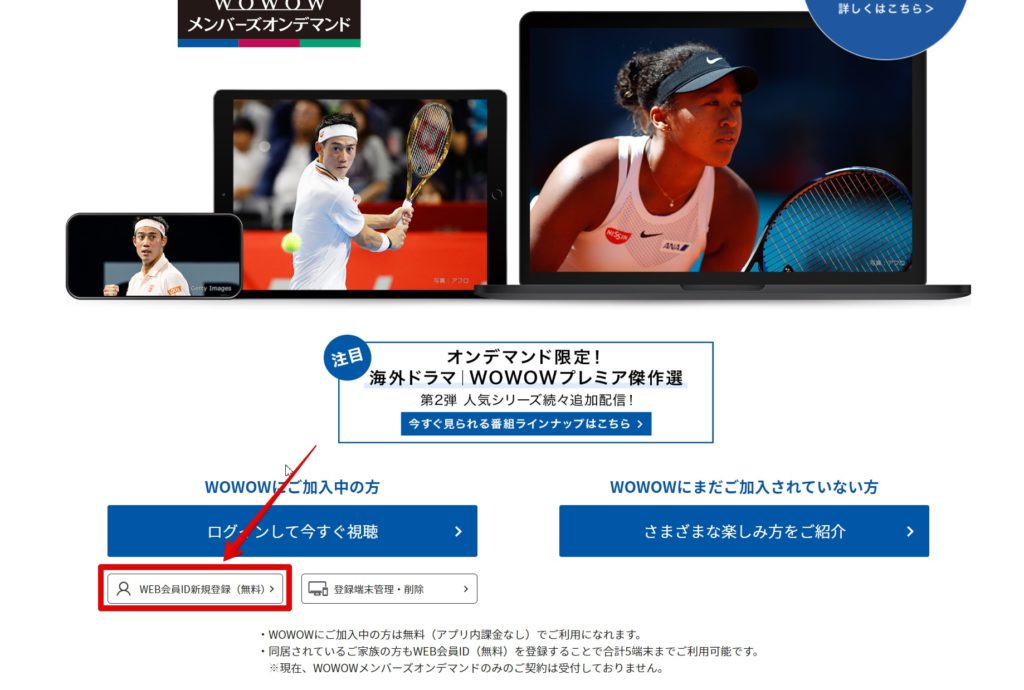
登録画面に進んだら
- メールアドレス
- パスワード
- WOWOWの契約情報
を入力して完了です。
ここで、ログインIDとパスワードが確定するので、覚えておきましょう。
WOWOWの契約情報は契約経路によって変わってきます。
WOWOWの契約には、
- WOWOW直接契約(JCOM含む)
- スカパー経由での契約
- ひかりTV経由での契約
- LEONET経由での契約
で契約方法がわかれています。
これに応じて契約情報も変わってくるので注意しましょう。
たとえばWOWOW直接契約の場合は、WOWOWのテレビ登録番号が必要になってきます。
ひかりTVからの契約の場合は、ひかりTV基本契約番号が必要になってきますので、注意してください。
スマートフォン・タブレットで見る方法
スマートフォン・タブレットで見る方法はとても簡単です。
- アプリをインストール
- ログイン情報を入力
だけでWOWOWオンデマンドを視聴できます。
アプリをインストール
スマホで「wowow」と検索して、WOWOWメンバーズオンデマンドをインストールします。
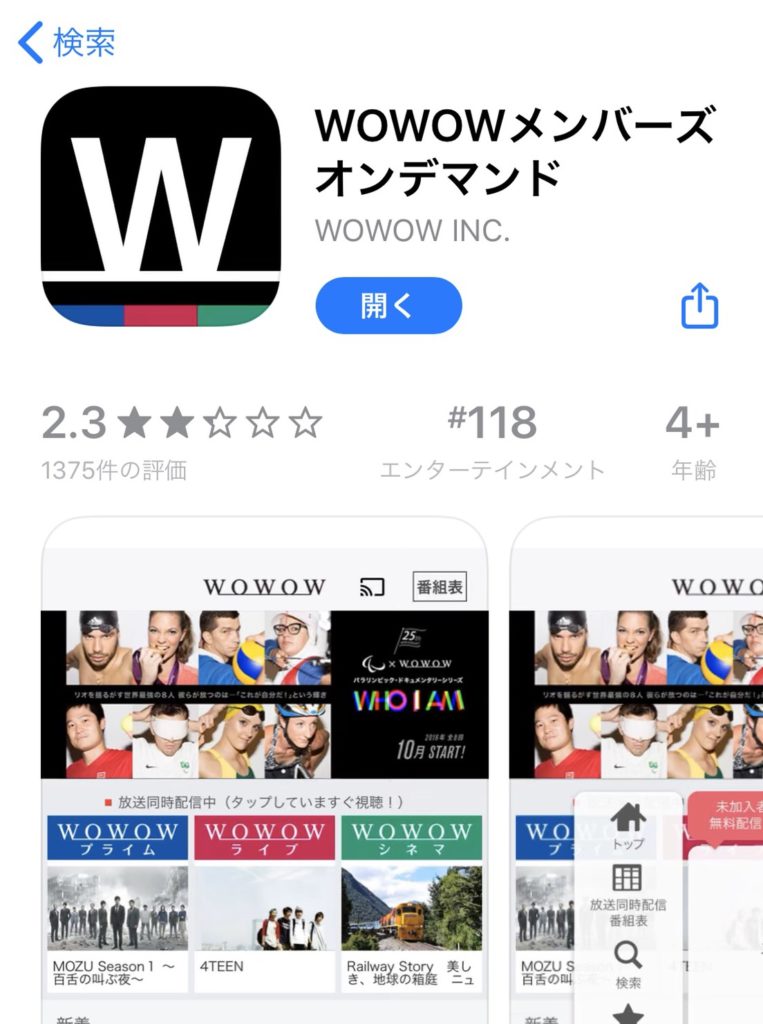
ログイン情報を入力
アプリを開いたら自動的にログイン画面が開かれます。
WOWOWのWEB会員IDで発行した、ログイン情報を入力したら完了です。
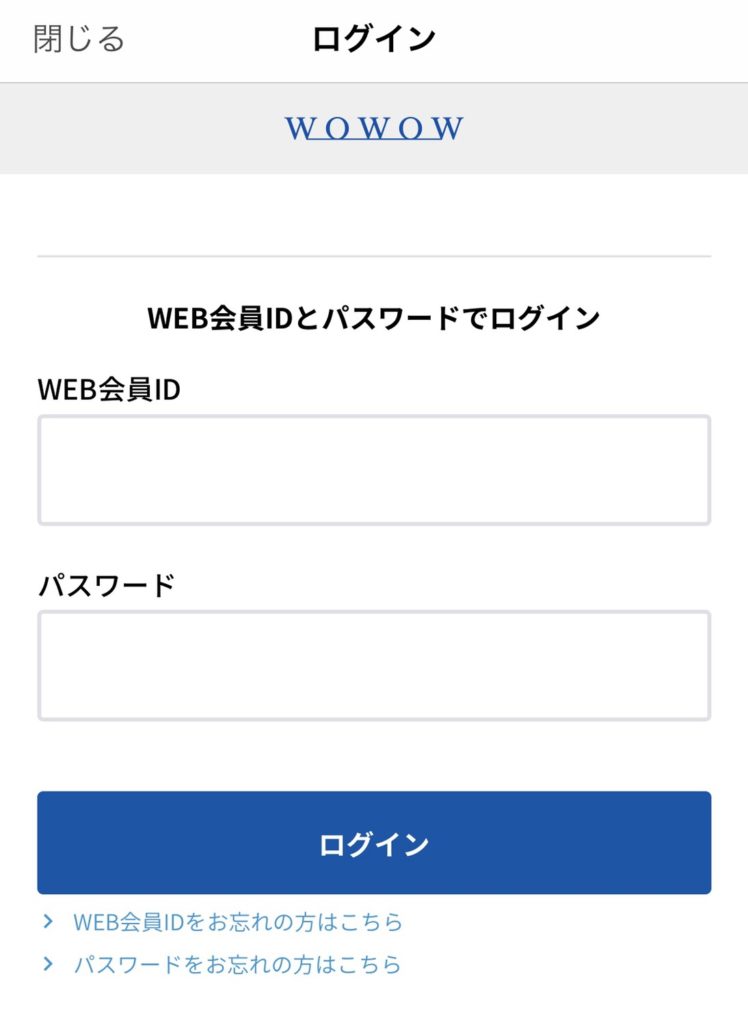
テレビで見る方法
ここからは、私も実際に行った「Fire TV Stick」を使って、WOWOWオンデマンドをテレビで視聴できるまでの手順を画像付きで紹介します。
「Fire TV Stick」とは別に「クロームキャスト」も同じ方法になるので、ぜひ参考にしてみてください。
具体的な流れとしては以下の4つ。
- 機器(Fire TV Stick)を接続する
- 設定画面を開いてWi-Fi設定を行う
- Amazonアカウントにログイン(ない場合は作成可)
- WOWOWオンデマンドにログインする
です。
Fire TV Stickをテレビに接続する
まずは、テレビにFire TV Stickを接続する方法です。
今回接続に必要なFire TV Stickの機器を全て揃えます。
下記の写真は、左上がFire TV Stick本体。左下はテレビの形状上、直接接続できない場合の接続コネクター。右にあるのは電源ケーブルです。

Fire TV Stickの機器を下記の写真のように接続します。

接続コネクタ―は必ず必要ではないので、テレビの配置や種類によって使わなくても大丈夫です。
機器の接続が終わったら次は、下記の写真のようにテレビのHDMI端子に取り付けます。
接続先ののHDMI入力端子ですが、空いているところならどこでも問題ありません。
 テレビ画面で入を切換をするときに、差し込んだHDMIを選ぶ必要があります。
テレビ画面で入を切換をするときに、差し込んだHDMIを選ぶ必要があります。
HDMIに差し込んだ際に、どこに接続したか覚えておいたほうが後が楽です。
最後に電源をコンセントに接続して完了になります。
設定画面を開いてWi-Fi設定を行う
Fire TV Stickとテレビの接続が完了したら、次はWi-Fiの接続設定です。
Fire TV Stickを接続してテレビの電源を入れ、入力をHDMIに切り換えると、自動的に起動します。
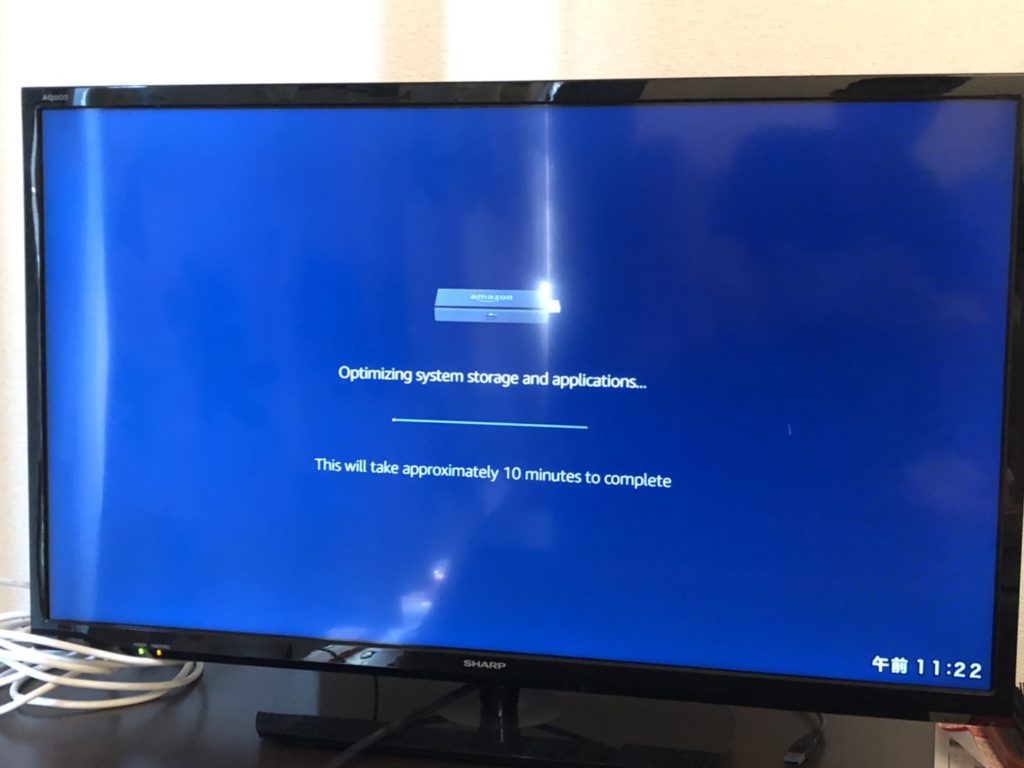
数分待っていると、リモコンの認識画面に移動します。

下記の写真の付属しているリモコンで「ホームマーク」を押して認識を行いましょう。

リモコン上部の丸いやつは、キーになっており、上下左右で移動、中央で決定ができます。
リモコンの認識が完了したら次はWi-Fiの設定です。
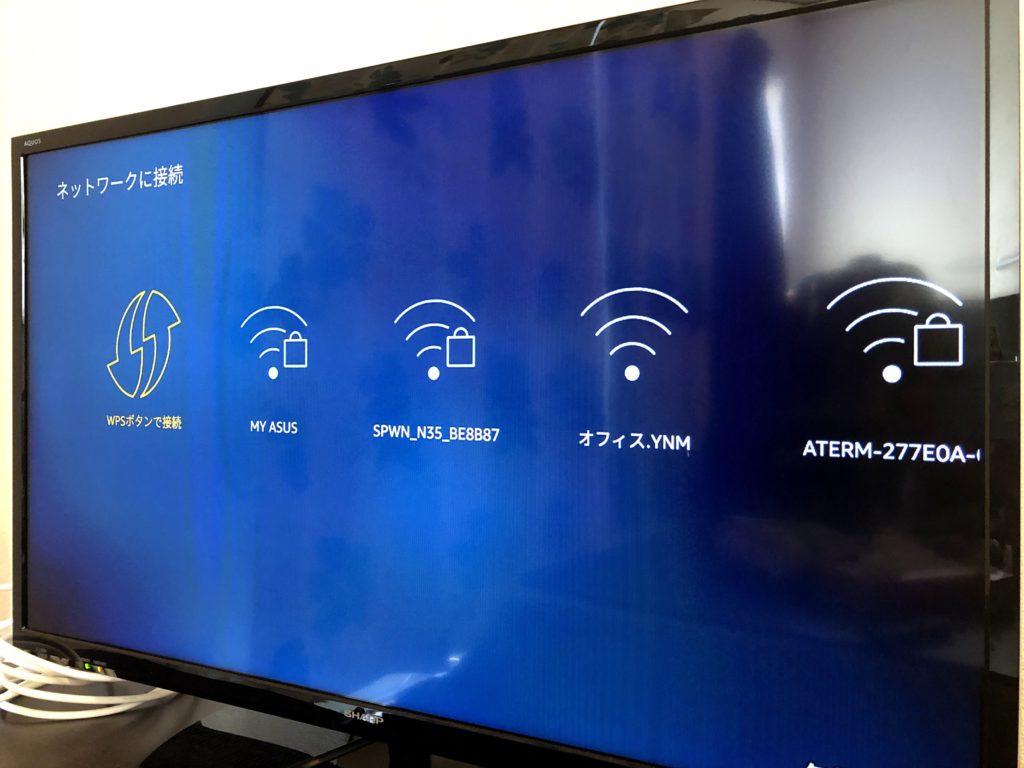
自分が接続するWi-Fiを選び、リモコンでパスワードを入力します。
Wi-Fi-の名称、パスワードが分からない場合は、接続先のWi-Fiルーターに記載されているので確認してみてください。
Amazonアカウントにログイン(ない場合は作成可)

Fire TV Stickは、立ち上げてすぐにアマゾンアカウントのログインが要求されます。
アマゾンアカウントがある方は、そのままログインをしましょう。
アカウントがない場合は、「Amazonをはじめて利用します。」から作成していきましょう。
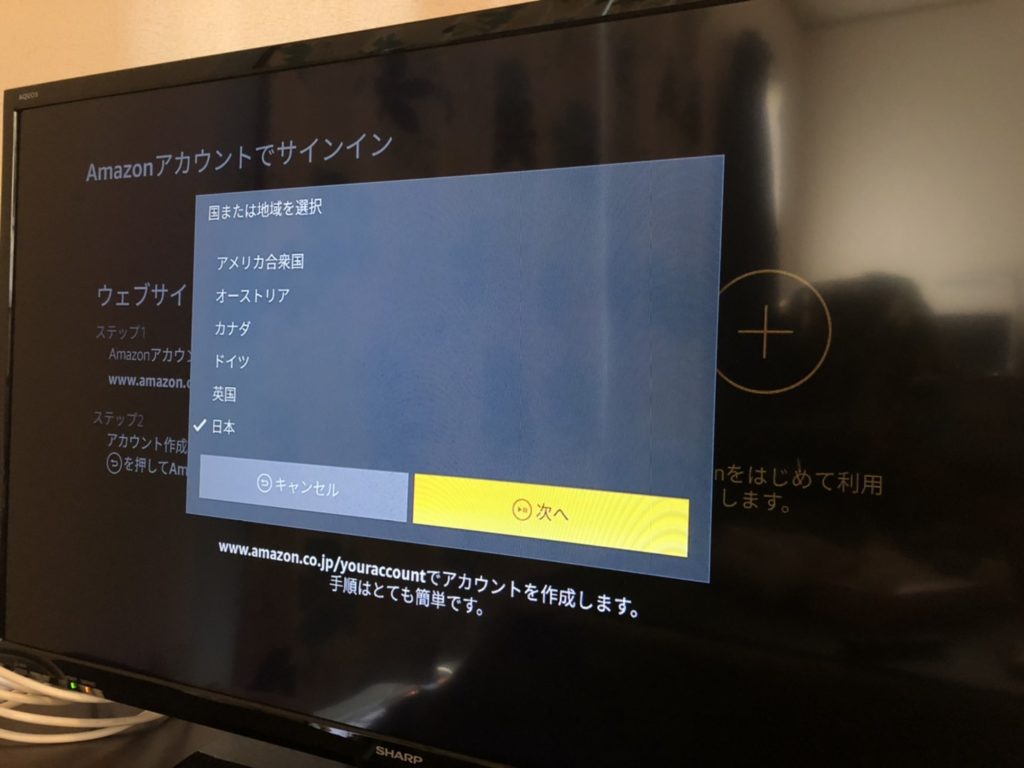
Amazonアカウント作成では、テレビ画面上で下記の情報を入力していきます。
- 国
- 名前
- メールアドレス
- パスワード
- 電話番号
- クレジットカード情報
- 住所
です。

1つずつ順番に入力する画面がでてくるので、指示に従えば簡単に登録できます。
WOWOWオンデマンドをダウンロードしてログイン
そしたら最後にWOWOWオンデマンドのダウンロードをします。
リモコンマイクもしくは、検索機能を使って「wowow」を検索。
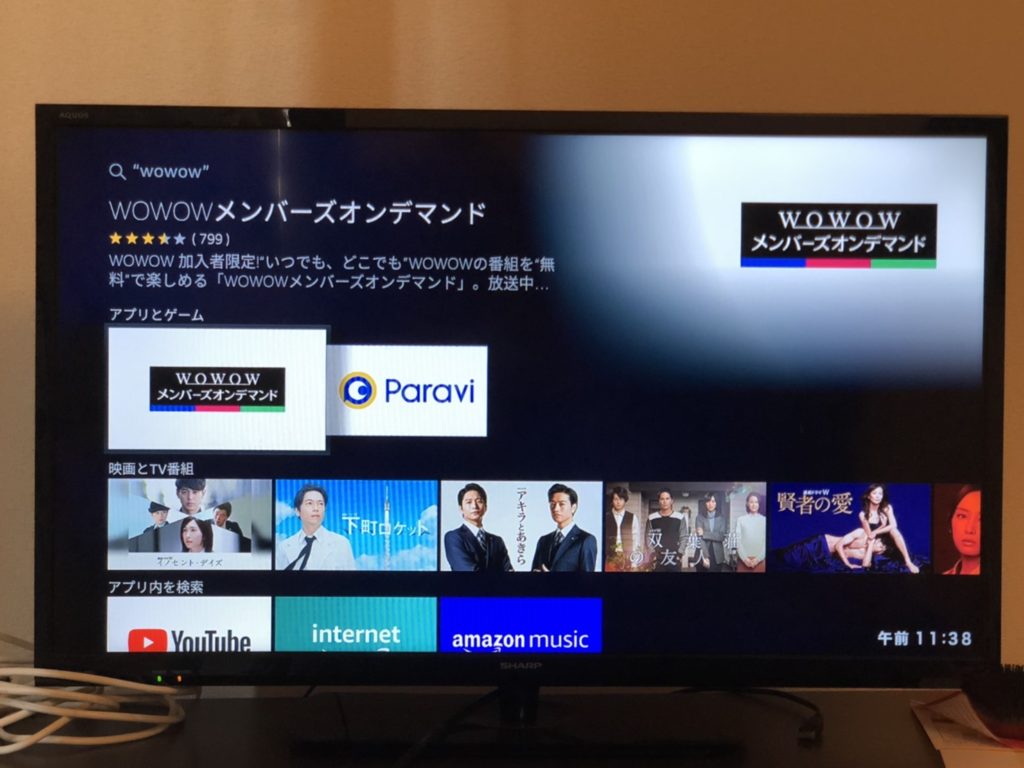
「WOWOWメンバーズオンデマンド」を選択して、ダウンロードします。
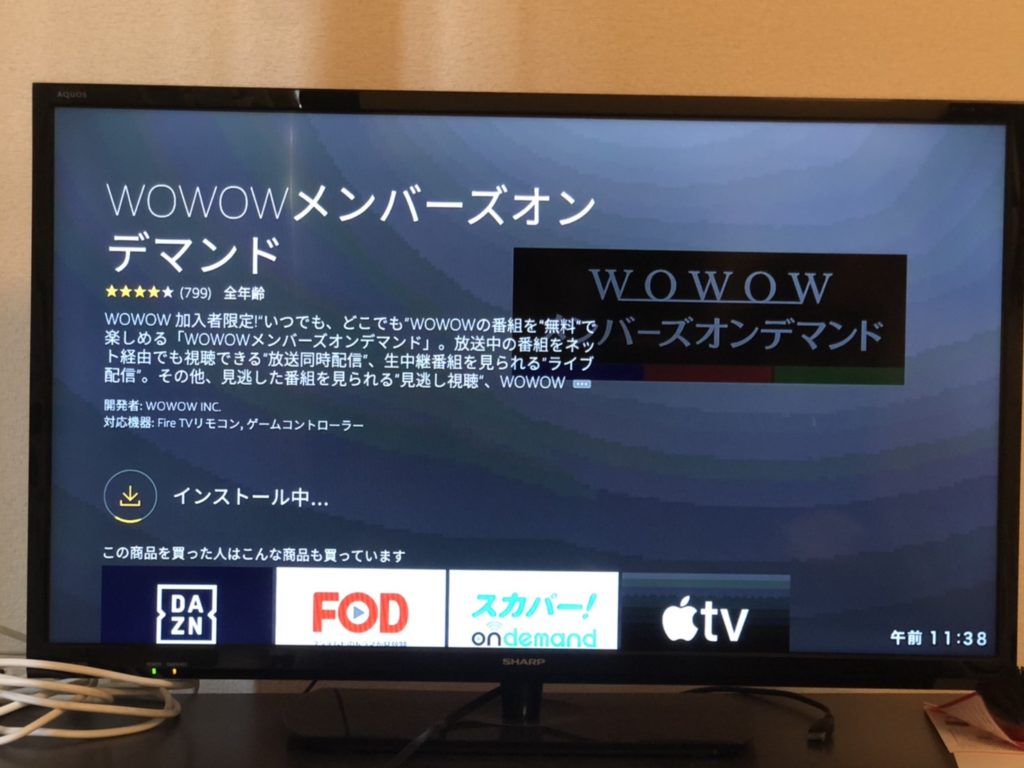
WOWOWメンバーズオンデマンドが開かれたら、ログインをしていきます。
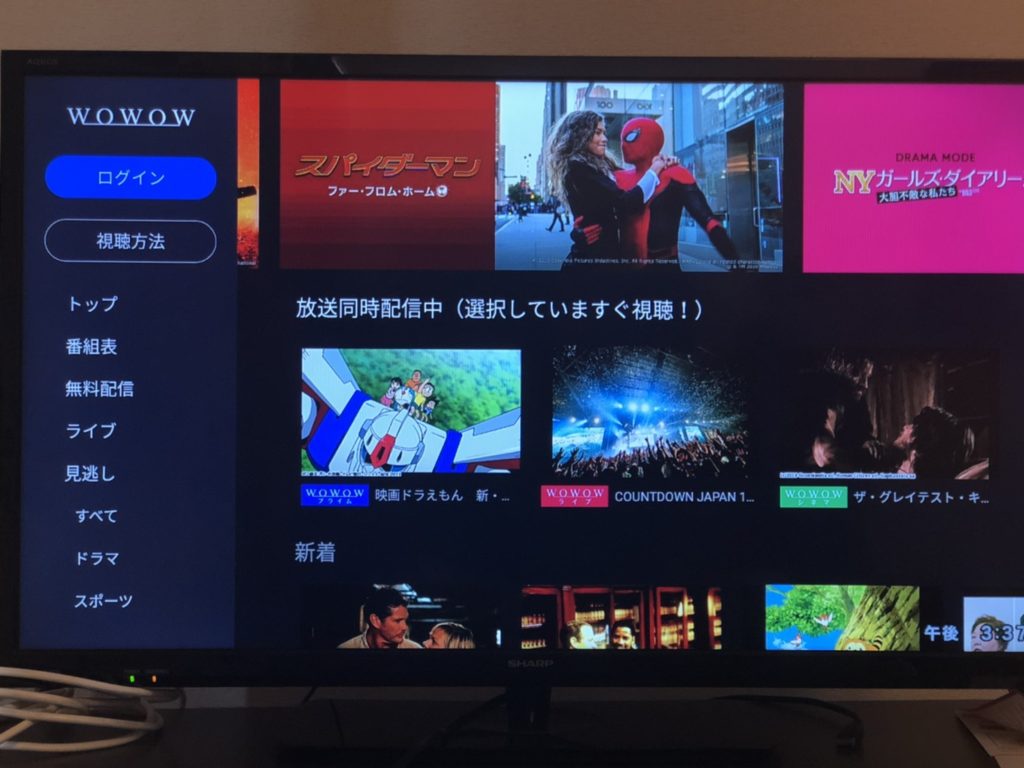
ログイン画面に進んだら、スマホでQRを読み込むか、画面上でWEB会員IDで発行したログイン情報を入力しましょう。
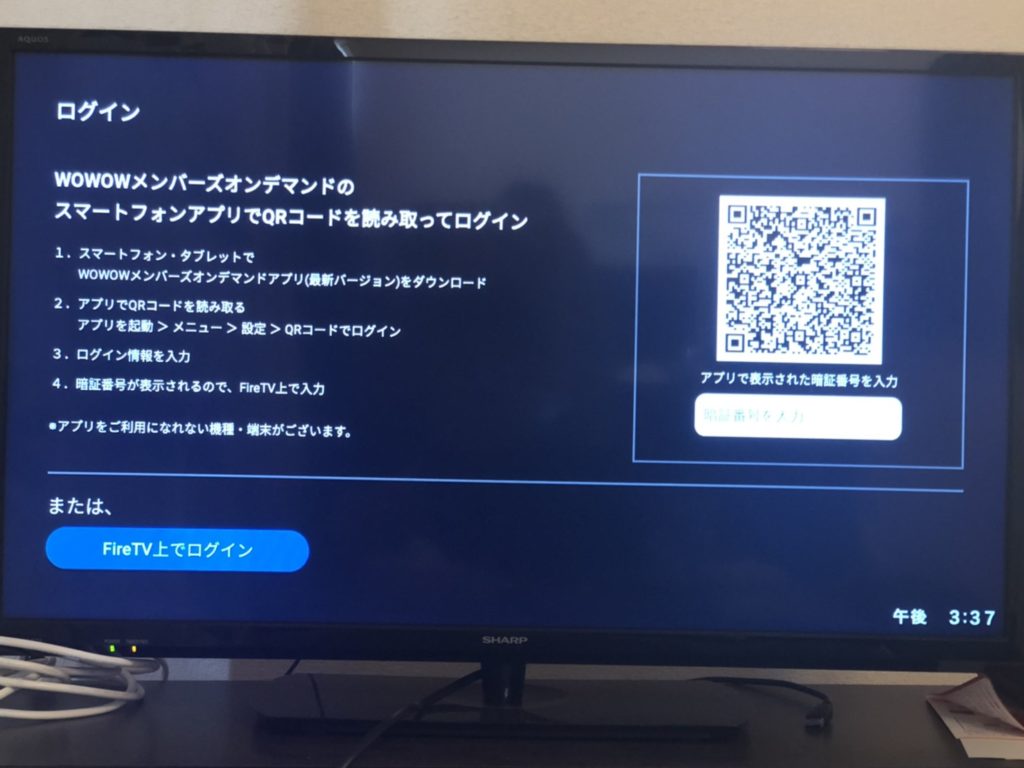
ログインが完了したらNetflixで動画が視聴できるようになります。
まとめ及び補足
ここまでWOWOWオンデマンドを視聴する方法を解説しました。
WOWOWオンデマンドを視聴するには、WOWOWに入会していなければならず、WOWOWに入会するにはBS放送環境が必要です。
あらかじめ、BS放送を視聴できるのか確認しておきましょう。
WOWOWに登録が完了したら、WEB会員IDの発行はすぐに終わります。
WEB会員IDさえ発行されれば、スマホやタブレット、PC、テレビでWOWOWオンデマンドが視聴できるようになります。
なおWOWOWに加入していれば、WOWOWオンデマンドは無料で利用できるので、登録しておいて損はありません。